探索 BlueXP 勒索軟體保護的工作負載
 建議變更
建議變更


若要使用 BlueXP 勒索軟體保護、服務必須先探索資料。在探索期間、 BlueXP 勒索軟體保護會分析組織內所有 BlueXP Connectors 和專案中工作環境中的所有磁碟區和檔案。
必要的 BlueXP 角色 組織管理員、資料夾或專案管理員或勒索軟體防護管理員角色。 "了解所有服務的 BlueXP 存取角色" 。
*該服務發現了什麼? *BlueXP ransomware protection評估 MySQL 應用程式、Oracle 應用程式、VMware 資料儲存、檔案共用和區塊儲存。

|
本服務未發現使用FlexGroup 的磁碟區的工作負載。 |
BlueXP 勒索軟體防護在儀表板中發現並顯示支援和不支援的工作環境配置。
本服務會檢查您目前的備份保護、快照副本以及 NetApp 自主勒索軟體防護選項。然後,它會推薦一些提升勒索軟體防護能力的方法。
*如何發現工作負載? *您可以執行下列動作:
-
在每個 Connector 中,選取您要探索工作負載的工作環境。如果您想要保護環境中的特定工作負載,而非其他工作負載,您可能會受益於此功能。
-
探索先前所選工作環境的新建立工作負載。
-
探索新的工作環境。
選取要探索及保護的工作負載
在每個 Connector 中,選取您要探索工作負載的工作環境。
-
從 BlueXP 左側瀏覽器中、選取 * 保護 * > * 勒索軟體保護 * 。
如果這是您的第一次登錄,則會出現登入頁面。
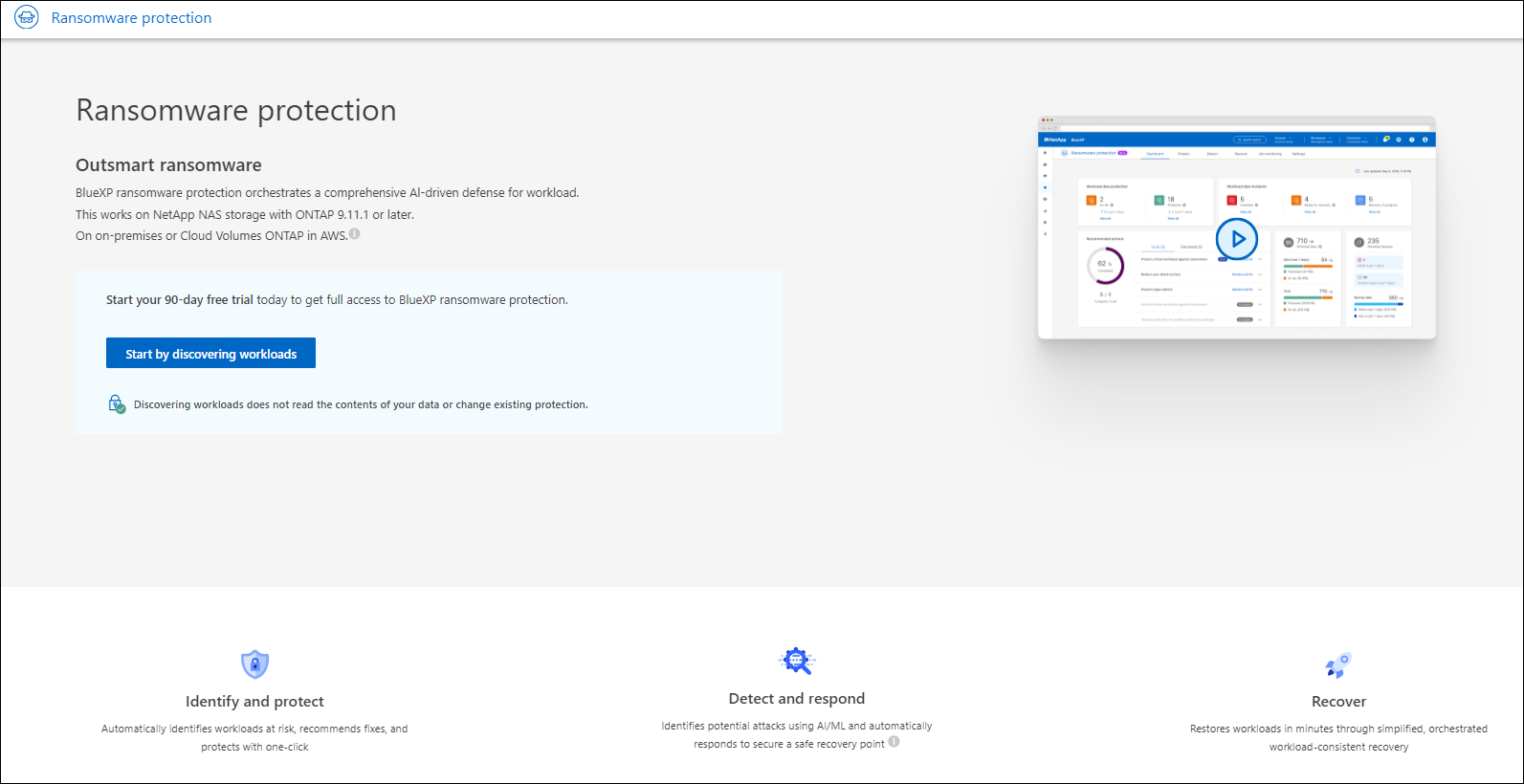
如果您開始免費試用,開始 30 天免費試用*按鈕標籤將更改為*透過發現工作負載開始。 -
從初始登錄頁面中、選取 * 探索工作負載 * 以開始。
服務會同時尋找支援和不支援的工作環境。此程序可能需要幾分鐘的時間。
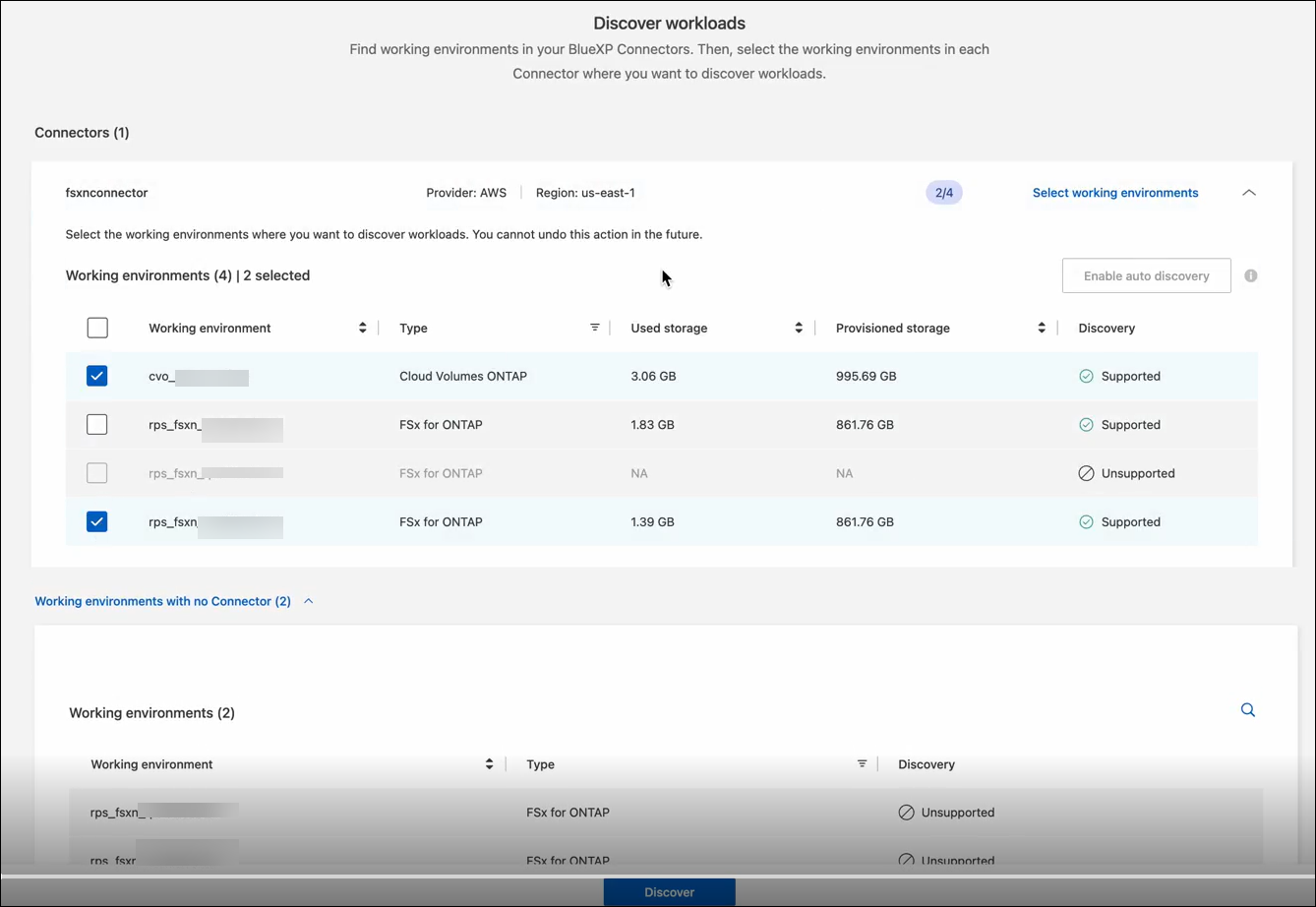
-
若要探索特定 Connector 的工作負載,請在您想要探索工作負載的 Connector 旁選取 * 選取工作環境 * 。
-
選取您要探索工作負載的工作環境。
-
選擇* Discover(探索)*。
此服務只會針對具有選定工作環境的連接器探索工作負載資料。此程序可能需要幾分鐘的時間。
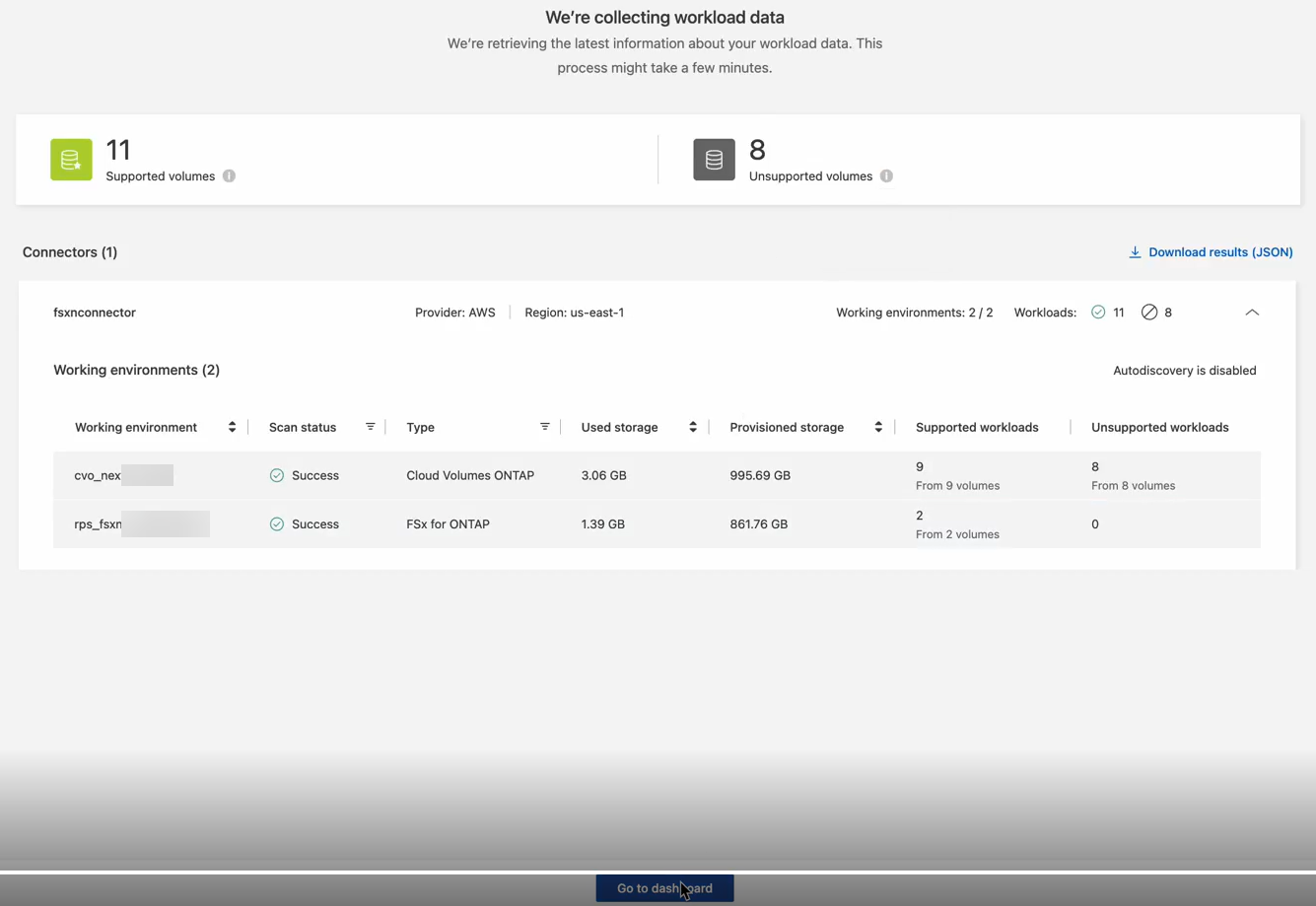
-
若要下載探索到的工作負載清單,請選取 * 下載結果 * 。
-
若要顯示 BlueXP 勒索軟體保護儀表板,請選取 * 前往儀表板 * 。
儀表板顯示資料保護的健康狀況。隨著新工作負載的發現,處於風險或受保護的工作負載的數量會更新。
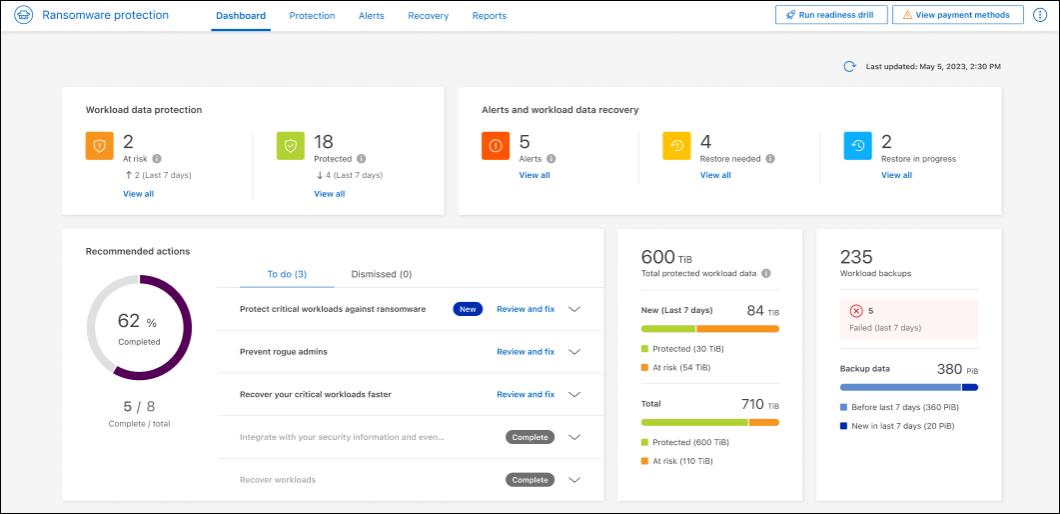
探索先前所選工作環境的新建立工作負載
如果您已經選取要探索的工作環境,可以從儀表板探索這些環境的新建立工作負載。
-
從 BlueXP 左側瀏覽器中、選取 * 保護 * > * 勒索軟體保護 * 。
-
若要識別上次探索的日期,請從儀表板查看右上方 * 重新整理 * 圖示旁的日期和時間戳記。
-
從儀表板中,選擇「刷新圖示」以尋找新的工作負載。
探索新的工作環境
如果您已經發現工作環境,您可以找到新的或以前未選擇的工作環境。
-
從 BlueXP 左側瀏覽器中、選取 * 保護 * > * 勒索軟體保護 * 。
-
從 BlueXP 勒索軟體保護功能表中,選取
 右上角的垂直 … 選項。從下拉式功能表中、選取 * 設定 * 。
右上角的垂直 … 選項。從下拉式功能表中、選取 * 設定 * 。 -
在工作負載探索卡中,選取 * 探索工作負載 * 。
此過程可能需要幾分鐘,載入圖示顯示進度。 -
此服務同時探索支援和不支援的工作環境。如果 ONTAP 版本低於所需版本,則該服務不支援工作環境。當您將游標移至不受支援的工作環境時,工具提示會顯示原因。選取您要探索工作負載的工作環境。
-
選擇* Discover(探索)*。



